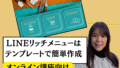この記事では、Canvaでプレゼン資料・提案書・ポートフォリオ作成と活用法についてお伝えします。
1. Canvaで作成できるビジネス資料の種類とは?
Canvaは、無料で使えるデザインツールです。
プレゼン資料、提案書、ポートフォリオなども作れます。
直感的な操作で、誰でも簡単にデザインできます。

プレゼン資料
まず、プレゼン資料について紹介します。
営業や社内会議で使うスライドが作れます。
プロが作ったテンプレートを選んで、文字と画像を入れるだけ。
アニメーションやグラフも入れられます。
印象的なスライドを短時間で作れます。
提案書
次に、提案書です。
クライアント向けの提案書も、Canvaで整った形にできます。
見出し、本文、図や写真を使って構成すれば、説得力アップ。
PDFでダウンロードすれば、そのまま提出できます。
ポートフォリオ
ポートフォリオも、Canvaで簡単に作れます。
デザイナーやライター、カメラマンなどの実績をまとめるのに便利です。
テンプレートを選び、自分の作品をはめ込むだけ。
見やすく、魅力が伝わるポートフォリオが作れます。
このように、Canvaではビジネスに使える資料が幅広く作れます。
操作がシンプルなので、初心者でも安心して始められます。
Canvaを使えば、資料作成の時間も手間も大きく減らせます。
「難しそう」と感じていた方も、ぜひ一度試してみてください。
2. デザイン初心者でも安心!Canvaで資料作成が簡単な理由
Canvaの最大の特長は、操作がとても簡単なことです。
デザインの知識がなくても、すぐに使えます。
なぜ初心者でもうまく作れるのか、その理由を解説します。

Canvaの豊富なテンプレートや文字
まず、テンプレートが豊富です。
プレゼンや提案書、ポートフォリオなど、目的に合った型があります。
文字や色を変えるだけで、自分らしい資料が作れます。
次に、文字や画像の配置が簡単です。
ドラッグ&ドロップで動かせます。
サイズ変更や位置調整も直感的です。
マウスだけで作業できます。
Canvaの豊富なフォントや・色・素材
さらに、フォントや色のバランスが整いやすいです。
Canvaでは色の組み合わせが自動で整います。
おすすめの配色セットも用意されています。
統一感のある見た目が簡単に実現できます。
素材の検索も便利です。
写真、イラスト、アイコンなどが豊富にそろっています。
キーワードを入れれば、すぐに必要な素材が見つかります。
このように、Canvaは初心者にやさしい設計です。
「デザインが苦手」と思っていた人でも、完成度の高い資料が作れます。
まずはテンプレートを選んで、少しずつ慣れていきましょう。
3. 効果的なプレゼン資料・提案書を作るコツ
見やすく伝わる資料には、いくつかのコツがあります。
Canvaを使えば、それらのポイントを簡単に取り入れられます。

1スライド1メッセージでわかりやすく
まず、1スライド1メッセージが基本です。
一枚のスライドで伝える内容は一つにします。
情報を詰めすぎると、相手に伝わりません。
短い言葉で要点を伝えましょう。
次に、ビジュアルの活用です。
図や写真を使うと、理解が早くなります。
Canvaにはグラフやアイコンがそろっています。
適切な画像を選ぶことで、説得力が増します。
文字の大きさにも注意しましょう。
プレゼンでは、遠くからでも読める文字サイズが必要です。
見出しは24pt以上、本文は18pt以上を目安にします。
色の使い方にも工夫が必要です。
使う色は3色程度にしぼりましょう。
コントラストを強くすると、読みやすくなります。
構成を整えることは重要
最後に、構成を整えることも重要です。
スライドの順番にストーリーがあると、伝わりやすくなります。
Canvaでは、スライドを並び替えるのも簡単です。
これらのポイントを意識すれば、伝わる資料になります。
見た目だけでなく、伝えたい中身を整理することも大切です。
Canvaを使って、説得力のある資料を目指しましょう。
4. ポートフォリオで差をつける!Canva活用アイデア集
ポートフォリオは、自分の実績やスキルを伝える資料です。
Canvaを使えば、見た目も中身も印象的に仕上げられます。

手順1:表紙作成
まず、表紙はシンプルに作りましょう。
名前や肩書き、連絡先だけでもOKです。
余白を使って、スッキリ見せるのがポイントです。
手順2:自己紹介ページ
次に、自己紹介ページを用意します。
経歴や得意分野、実績を簡単にまとめましょう。
長文ではなく、短くわかりやすい表現を意識します。
手順3:作品紹介や事例紹介
その後に、作品紹介や事例紹介を入れます。
写真や画像を大きく見せ、説明は簡潔にします。
タイトル+一言で内容が伝わるようにすると効果的です。
業種によって、紹介方法を変えるのも良いです。
たとえば、ライターなら記事リンクや文字数を。
デザイナーなら、制作の目的や工夫した点を添えると伝わりやすくなります。
手順4:連絡先やSNS情報
最後に、連絡先やSNS情報も忘れずに載せましょう。
CanvaではQRコードも作れます。
閲覧者がスムーズに連絡できるよう工夫すると印象が良くなります。
ポートフォリオは、自分をアピールする大切な資料です。
Canvaなら、テンプレートを活用してプロっぽく仕上げられます。
時間がない方でも、まずは1ページから始めてみましょう。
✅ CanvaでQRコードを作成する手順(PC版)

① Canvaでデザインを開く
Canvaにログインし、QRコードを挿入したいデザイン(プレゼン資料・ポートフォリオなど)を開きます。
② 左側メニューから「アプリ」をクリック
左側のメニューにある「アプリ」を選択します。
※見つからない場合は、下の方までスクロールしてください。
③ 「QRコード」アプリを検索
アプリ検索窓に「QRコード」と入力します。
出てきた「QRコード」アプリをクリックします。
④ QRコードにしたいURLを入力
「リンクを入力してください」と表示されるので、
QRコードにしたいURL(例:https://example.com)を入力します。
⑤ 「コードを作成」をクリック
URLを入力したら「コードを作成」ボタンを押します。
デザイン上にQRコードが挿入されます。
⑥ サイズや位置を調整する
ドラッグで移動したり、角を引っ張ってサイズ変更も可能です。
他のデザインとバランスを取りながら配置しましょう。
✅ 補足ポイント
QRコードはCanvaの無料プランでも使用可能です。
スマホからでも同様にQRコードは作れますが、PCの方が操作しやすいです。
作成したQRコードは、スマホで読み取りテストしておくと安心です。
Canvaはその他いろいろな投稿も作成できます。インスタ投稿は↓